都叫兽™视频编辑是一款集合电脑屏幕录制、视频后期制作与转换的多功能一体化的视频录制编辑工具。它不仅满足用户对PC端屏幕、播放视频、声源等多媒体的录制需求,还为进一步编辑影片创造了更多的可能,你不但可以在录制过程中为录制视频增加专属水印;还可以在后期编辑时进一步完善优化视频内容,诸如添加各种类型的转场特效,随意切换丰富的滤镜,给独立的影像配备专属字幕等等。
录制步骤
1.下载安装并启动软件,选择屏幕录像工具。
1.下载安装并启动软件,选择屏幕录像工具。
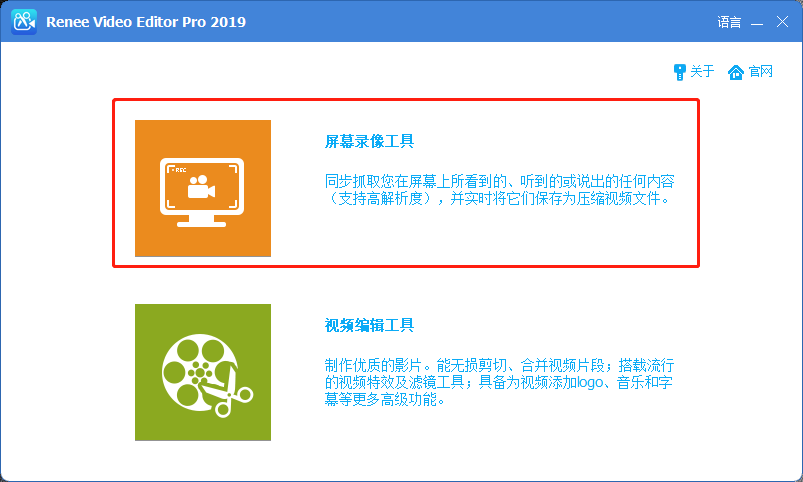
2.启动软件,选择要采集的视频源、音源、以及录制文件保存的位置。
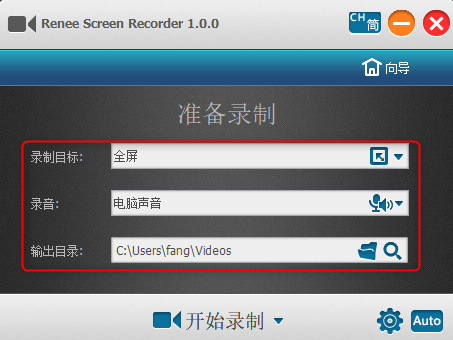
3.在录制前,点击软件设定,可在“视频”分栏中对录制视频的输出格式、质量、分辨率、帧率进行进一步的设定。
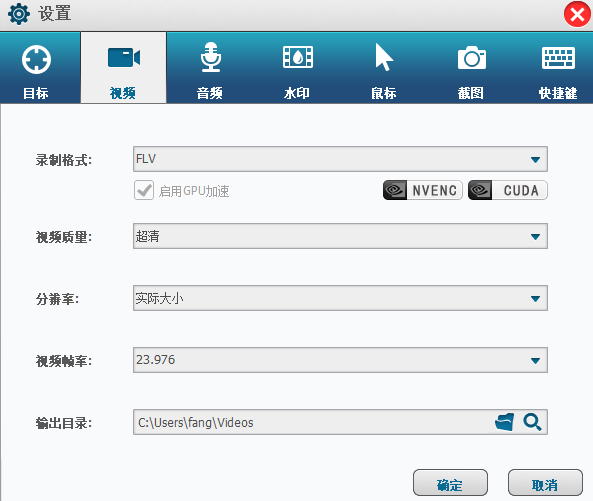
4.完成所有设置后,并切换到需要录制的Youtube视频窗口,主界面点击“开始录制”即可。
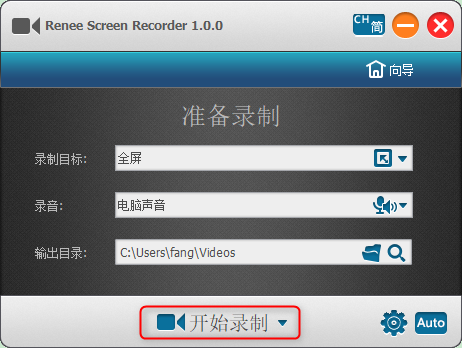
GihosoftTubeGet是一款专门用于下载YouTube视频的软件,通过简单的复制导入YouTube视频的链接,软件即可解析链接中的视频,然后下载到本地。同时,软件支持将YouTube上的视频直接转换为MP3格式,但是此功能需要付费购买正式版,而且免费版每天只能限制5个视频的下载。
1.打开YouTube上的音乐视频播放,在浏览器上复制链接,然后在软件中点击“粘贴链接”。

2.完成链接解析后,可以选择直接下载视频,或是将视频转换为MP3,根据需求点击下载即可。
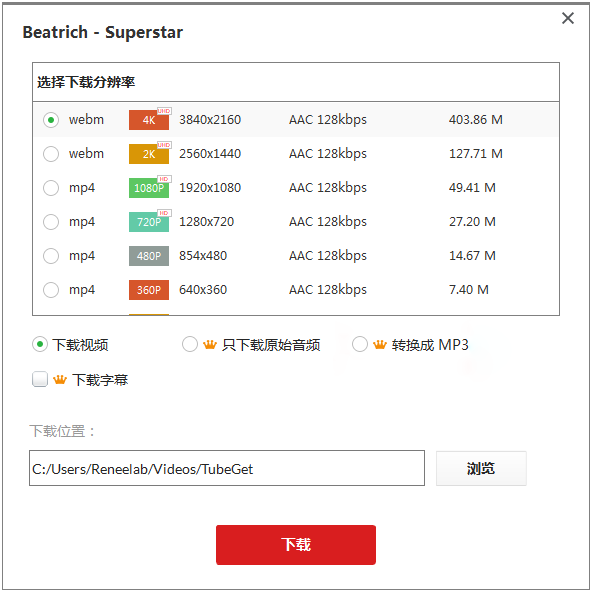
局限性:虽然可以直接下载,需要付费购买正版,并且免费版每天只能下载5个视频。
https://en.savefrom.net/是下载YouTube视频的专门网站,只需要简单输入YouTube视频的网址,就能提取视频的下载链接,用户还可以根据需求下载不同清晰度的视频或是无声音的静音视频。
1.打开https://en.savefrom.net/,将YouTube视频地址复制到网页内的对话框,点击绿色箭头。
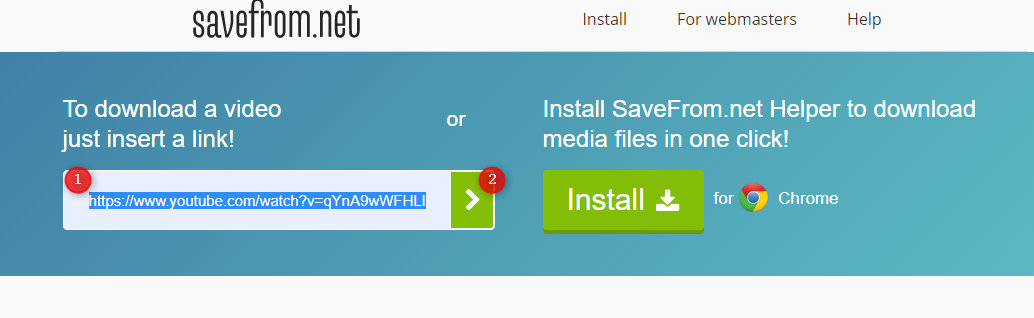
2.在下一个界面中,点击“download video in browser”。
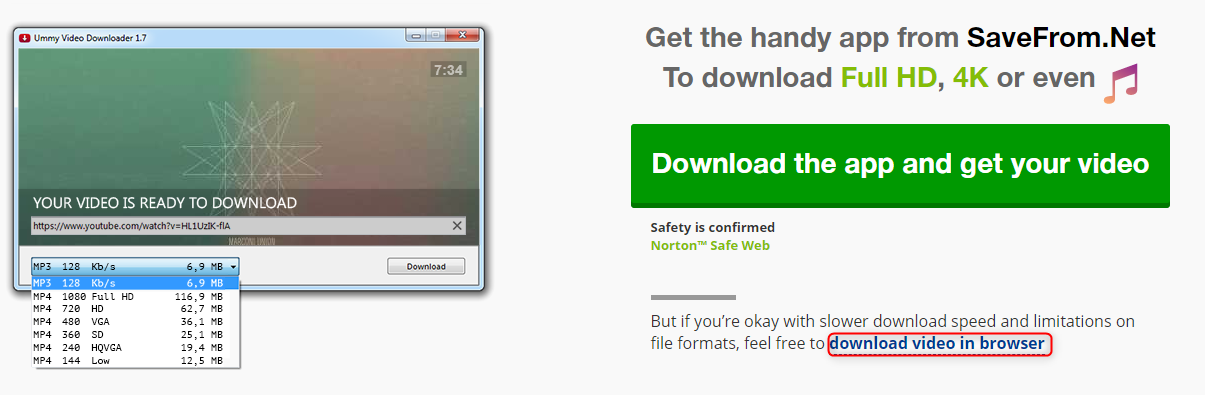
3.在这个界面中,在菜单中选择想要下载的视频格式与清晰度(带有红色喇叭图标的表示为静音的无声视频),然后点击Download即可进行下载。
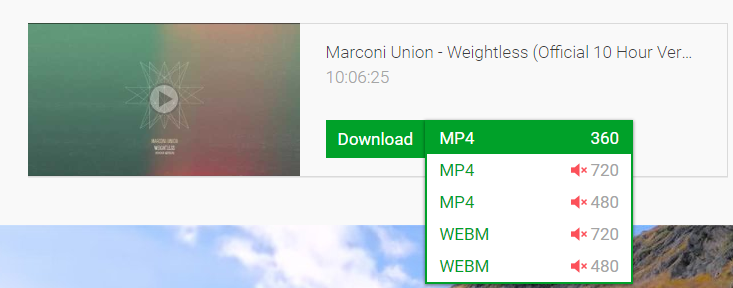
局限性:最高只能下载720P的视频源,而且经常会出现解析视频地址失败的情况。
iPhone用户,如果你使用的是iOS11以上的版本,可以直接iOS 11更新后增加的屏幕录制功能进行直接录制,具体方法如下。
1.前往“设置”>“控制中心”>“自定控制”,然后轻点“屏幕录制”旁边的 绿色+号图标,将屏幕录制功能添加到控制中心。
2.从屏幕底部往上拨打开控制中心,选择点击屏幕录制的图标。
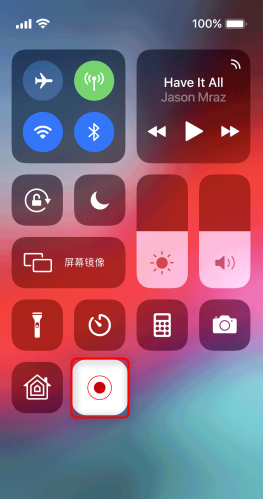
3.在弹出的窗口中点击“麦克风”图标打开麦克风录制声音,然后点击“开始录制”,此后将录制手机的画面以及声音,用户只要切换到需要录制的画面进行录制即可。需要停止录制时,重新打开控制中心,点击红色录制状态中的圆点即可。
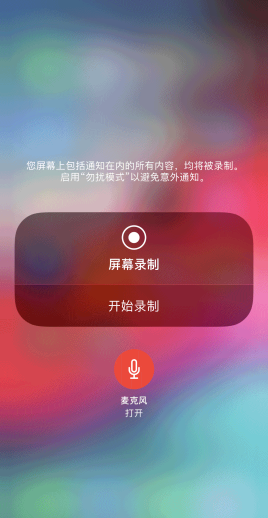
Android手机的用户,可以使用名为AZ Screen Recorder的手机录屏软件进行屏幕的录制,该软件的使用方法十分简单,打开软件点击相应的录制按钮即可开始录制手机屏幕,要停止录制时,再次点击按钮即可结束。
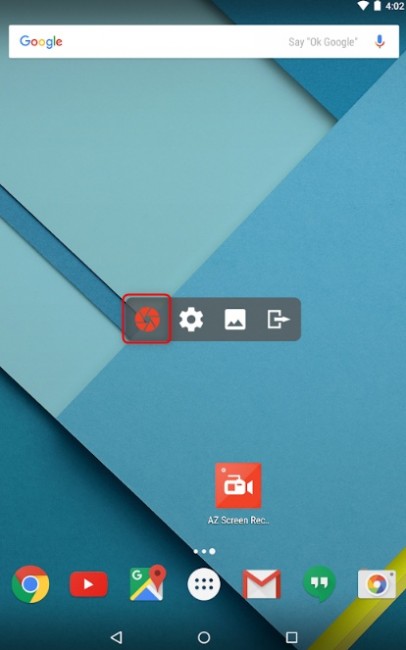






 粤公网安备 44070302000281号
粤公网安备 44070302000281号
